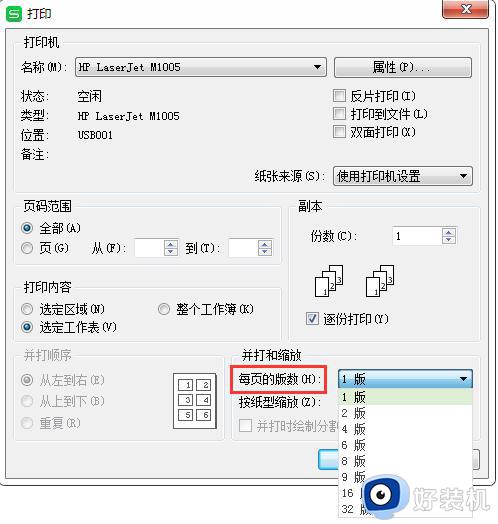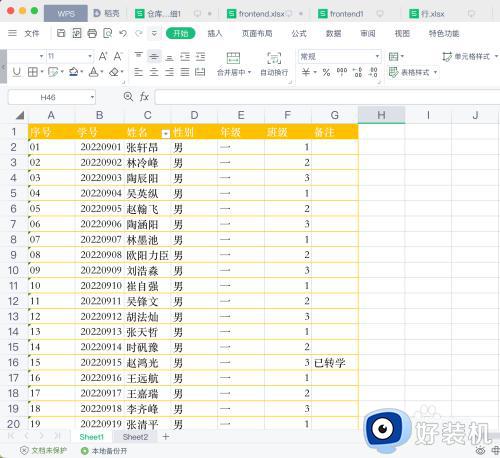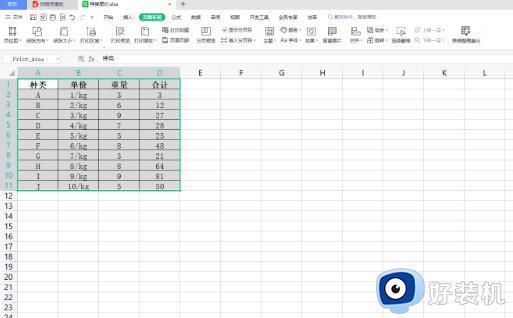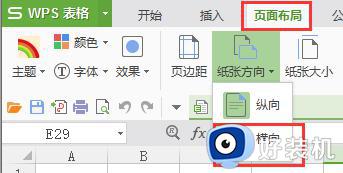wps表格怎样打印横版 wps表格打印横版设置在哪里
时间:2022-11-17 16:28:26作者:run
当用户在编辑完wps表格文件之后,想要进行打印时,却不知道怎么将表格进行横版打印,今天小编给大家带来wps表格打印横版设置在哪里,有遇到这个问题的朋友,跟着小编一起来操作吧。
解决方法:
1.点击打开WPS表格的【页面布局】选项卡。
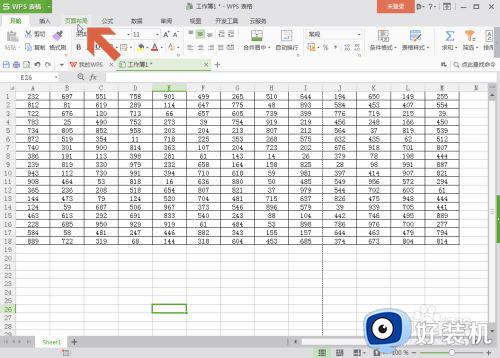
2.点击页面布局选项卡中图示的【纸张方向】按钮。
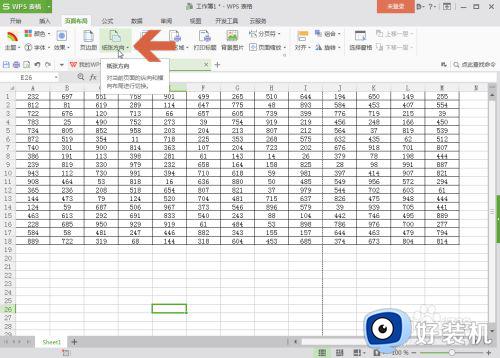
3.在弹出的列表中选择【横向】选项。
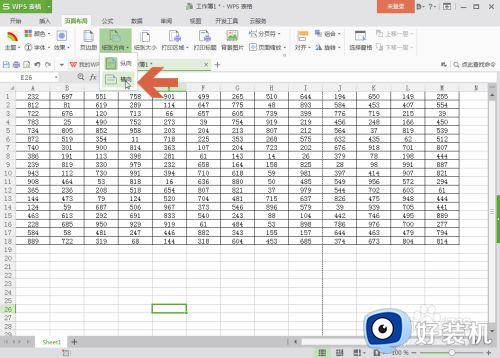
4.这样,就把纸张设置成横向打印了。
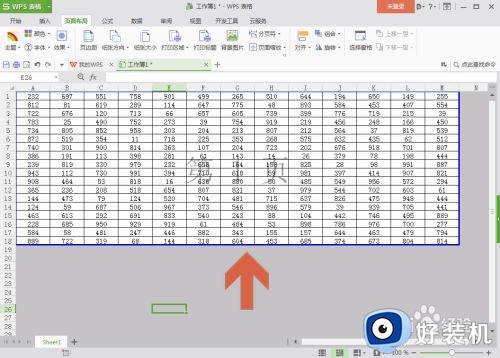
5.另外,如果在打印预览时发现需要设置成横向打印,可点击打印预览界面中图示的【横向】按钮。
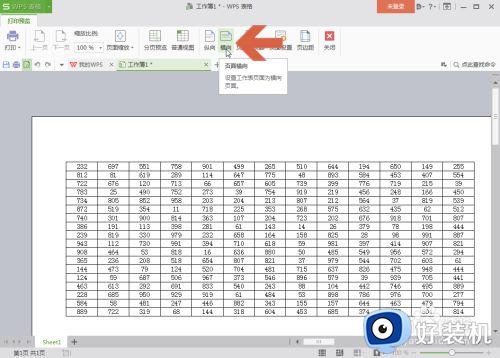
6.还可以在进行页面设置时选择图示的【横向】选项,这样也可以设置成纸张横向打印。
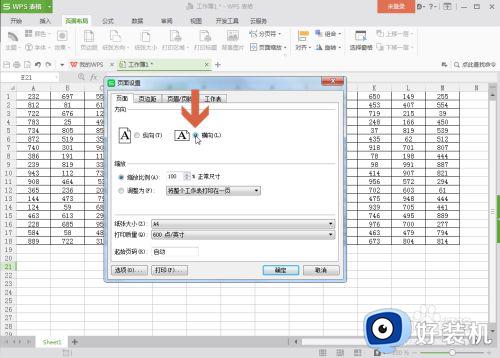
以上就是关于wps表格打印横版设置方法的全部内容,有需要的用户就可以根据小编的步骤进行操作了,希望能够对大家有所帮助。